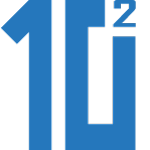- erlaubt Ihnen Dynamische Inhalte auf einem Monitor darzustellen
- Idealer Einsatz an Plätzen die eine Übersicht über gewisse Werte erfordern z.B. im Lager (Kennzahlen für Pick und Pack)
- Werte können Fest oder Dynamisch angezeigt werden (Abfragen aus Datenbanken mysql und mssql sind möglich)
- Die Dashboards können nach Uhrzeit automatisch angezeigt werden
- Es könne Alarme für einzelne Widgets konfiguriert werden
- Einzelne Widgets können mit Grafiken zur besseren Erkennung ausgestattet werden
- Schriftarten, Schriftgrößen und Farben können konfiguriert werden
- Anordnung der Widgets ist frei wählbar
Folgende Witgets sind möglich:
- Kacheln mit 5 Werten
- GRID (Spalten)
- Einzelne Werte
- Einzelne Werteliste (DB)
- Manuelle Werteliste
Einstellungen Allgemein
1) Ladebildschirm beim Starten des Tools
2) Wenn aktiv kann das Dashboard minimiert werden
3) Gesamtoptik des Dashboards
4) Farben für die Skins
5) Dashboard für Touchbedienung (Größere Symbole und Abstände)
6) Die Einstellungen mit Passwort schützen
Einstellung Timing
- Wenn mehrere Boards gleichzeitig angezeigt werden, kann zwischen diesen automatisch gewechselt werden, wenn bei "Timing" ein Slide Intervall größer 0 Sekunden eingestellt ist.
- Aktualisierung der Datenbankabfragen
Einstellung Datenbanken
Hier werden die Datenbankverbindungen konfiguriert
Einstellungen Lizenz
Tragen Sie die Lizenzinformationen ein, die Sie von uns bekommen haben.
Konfiguration Dashboard
Möglich nur im Editor Modus
1) Neues Dashboard erstellen
2) Einstellungen für aktuellen Tab (Name sowie Zeit)
3) Neues Widget hinzufügen
4) Menü öffnen
6) Name des Widgets ändern
7) Widget konfigurieren
Widget konfigurieren
Namen vergeben
Je nach Auswahl stehen verschiedene Funktionen zur Verfügung
1) Vorschau rechts generieren
2) Schrift konfigurieren
3) Inhalt des Widgets (Freie Eingabe oder Datenbankabfrage, je nach Widget nur ein oder mehrere Werte zulässig)
4) Grafik für die Kopfzeile hinterlegen
5) Grafik für den Hintergrund hinterlegen
6) "Alarm nach" = nach Erstellung des Widgets und für die Dauer, "Alarm zur Uhrzeit" = zur angegebener Uhrzeit blinkt das Widget für die Dauer, "Alarm Wert > 0" = Widget blinkt wenn der Wert > 0 ist